当事務所用)droboxのスマートシンクを利用中で、パソコン交換時に、旧pcのssⅾ内のフォルダ内データを新pcにコピー(移動)する最善の方法は?
問題の所在
(冒頭の注)以下の記事によれば、スマートシンクという用語は、2023/9/16時点では不使用とのこと:
(冒頭を抜粋)
DROPBOXのスマートシンクと言う表現がなくなり、
「ローカル」のデータを「オンライのみ」に変更する場合は、右クリックメニューから「オンラインのみ」をクリック。
「オンラインのみ」を「ローカル」に変更する場合は、「オフラインアクセスを許可」をクリック。
→ ただ、わかりやすい用語のため、以下ではスマートシンクの言葉で記載:
▼
閑話休題。
以下の前提で、最善のデータ移行の方法は?
・旧パソコンで、ドロップボックスのスマートシンクを使用。
・新パソコンでも、セットアップ時に、ドロップボックスの同期は済。
・旧パソコンでは、以下のフォルダA,フォルダBをドロップボックスで共有、かつスマートシンク:
・旧パソコンのSSD内に保存している作成物ファイルのフォルダA(当然、子フォルダ、孫フォルダあり)
・旧パソコンのSSDの容量を節約するため、SSD内には保存しない、顧問先様等とのやり取りファイルのフォルダB(当然、子フォルダ、孫フォルダあり)
・新パソコンでもフォルダA,フォルダBを旧パソコンと同じ運用にしたい(∵ネット環境がないところでファイル編集をするには、オリジナルファイルを、パソコン内に保存してある必要があるため)
★なお、旧パソコンを引き続き予備機として使用したいため、旧パソコン上では、フォルダAはドロップボックスのクラウド上で共有するように変更したい。
↓
・最初に思いつくのは、「新パソコンのエクスプローラー上にあるファルダAをコピーし、新パソコンのssdにペースト」
→ しかしこれでは、新PCのSSD上に保存されたフォルダAの中のファイルもスマートシンクなので、SSDにインストールした意味がない。
・一般的な方法である以下の各方法は、
・「ドロップボックスのウェブ上のデータを、外付けUSBや外付けssd経由でコピー」は、ちょっとトライしてみたら、丸2日かかると表示され、挫折。
・「無償クラウドサービス」などが考えられるが、コピーの時間等の難題は上と同様。
(・ドロップボックス トランスファーなるサービスもあるようですが、ググったところ、plus契約では2GBしかできないよう)
↓
もう、コピーはあきらめて、常時ネット接続かとも思案したが、税務業務での仕訳インポートエクセルの編集でカクカクするので、やはり新パソコンにインストールしたい!
結論
以下の画像の赤枠線のように、
新パソコンのエクスプローラー上で、ドロップボックス(個人)のフォルダAの上で、「オフラインアクセスを許可」を選択する。
★ドロップボックスのアプリをポップアップさせると、すごい勢いでDLが実行されている。
★このDLは、新パソコンの裏で勝手に自動で実行されるので、別の仕事を進められるので助かる!
★なお、「新パソコンでは、そのssdにこのフォルダAを再度コピーする」などは不要!
★ただし、旧パソコンのSSD上からフォルダAのオリジナルファイルを削除することはできない。
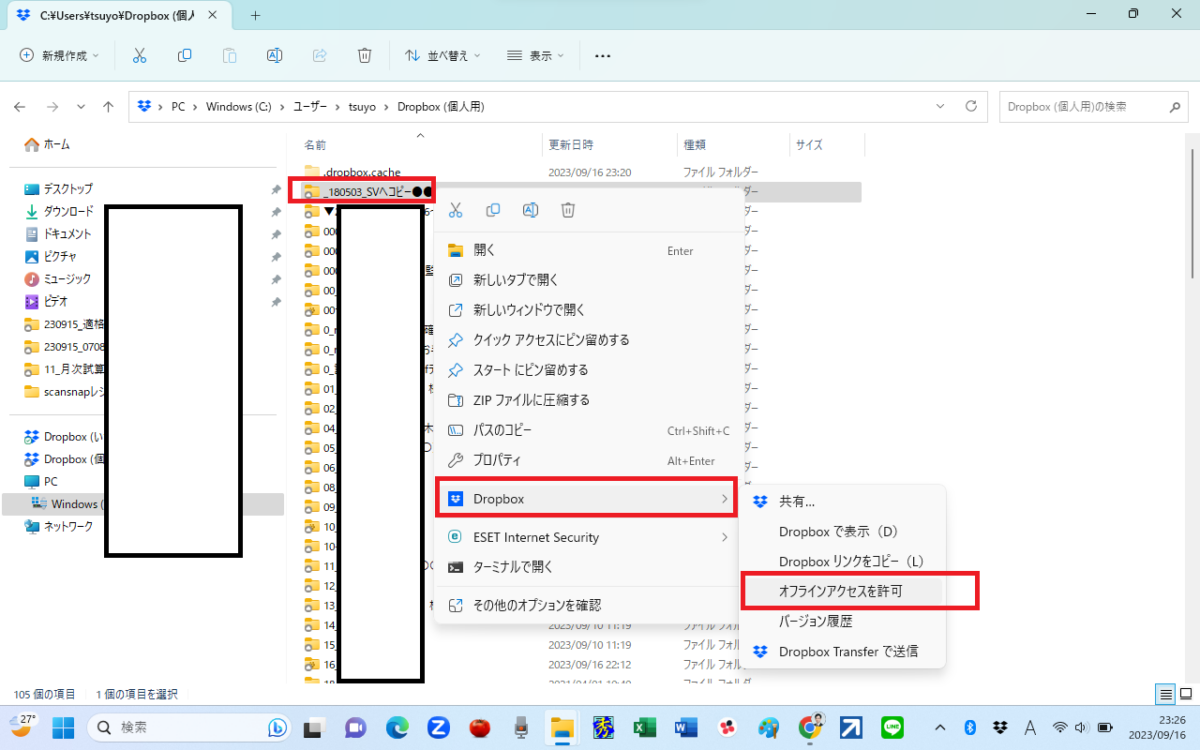
理由
上の結論をダイレクトに指摘した記事はググった範囲では見当たらなかったが、理屈で考えると、以上の結論の通りで、まさにコロンブスの卵。
なお理屈の意味での参考記事は以下:
① Dropbox を使用してハード ドライブ容量を節約する方法
https://help.dropbox.com/ja-jp/sync/make-files-online-only
このページの途中に、以下の注釈がある:
- オンラインのみ:「オンラインのみ」のファイルはオンラインで保存されるため、お使いのパソコンやモバイル デバイスのストレージ容量を使用しません。
- オフラインアクセス可:「オフラインアクセス可」のファイルは、インターネットに接続されていない場合でも、お使いのパソコンの Dropbox フォルダやモバイル デバイスから開くことができます。こういったファイルはお使いのデバイスのストレージ容量を使用します。
(筆者中略)
- お使いのハード ドライブにファイルやフォルダを保存したい場合は[オフラインアクセス可]を選択してください。
=========================
② DROPBOXのスマートシンク機能が変更になりました
スマートシンクの意味を理解するのに有用な説明をされている。
補足
上の方法の結果、
旧パソコンでは、フォルダAは、Cドライブのルートに位置し、かつドロップボックスの共有設定だったのが、
新パソコンでは、フォルダAは、ドロップボックスの中に位置する。
どうせフォルダAはドロップボックスと共有設定をするのだから、理屈の上では「まったく」問題ない。
■

